如何在他们不知道的情况下保存 Snapchat?
Snapchat 以独特的方式让我们保持娱乐并了解我们的朋友、家人和扩展圈子。 快照不仅让我们远离无聊,而且还为我们原本平凡的在线社交生活增添了一种兴奋。 现在,我们大多数人都希望能够从 Snapchat 中保存其中一些快照和故事,以便即使在发布了几天之后也能保持这些关于他人的记忆。 但我们当中没有多少人知道如何在其他人不知情的情况下做到这一点。 我们今天将确切地看看,即如何在他们不知道的情况下保存 Snapchats。 一种简单的方法是在他们不知情的情况下截取 Snapchat。 但是,还有更多方法可以保存 Snap 并存储它们。
在这里,您将找到有关在其他人不知情的情况下保存 Snapchats 所需了解的所有信息。
第 1 部分:如何使用 Mac QuickTime for iPhone 保存 Snapchats?
那些希望保存他们在 iPhone 上的快照和故事的 Snapchat 爱好者很容易。 特别是当 iPhone Snapchat 用户拥有 Mac 时,他们可以保存和录制任意数量的快照和故事,因为 Mac 配备了 QuickTime Player,它允许电影录制。
要在他们不知道的情况下使用 Mac 保存 Snapchat,只需按照以下步骤操作。
第 1 步:连接您的 iPhone 和 Mac
首先,首先使用原装 USB 数据线将 iPhone 连接到 Mac。 确保两台设备已经同步,以使程序更容易。
第 2 步:在 Mac 上启动 QuickTime Player
现在,打开 QuickTime 播放器并在您的 Mac 上运行它。 QuickTime Player 可以通过单击字母“Q”形状的图标来启动。
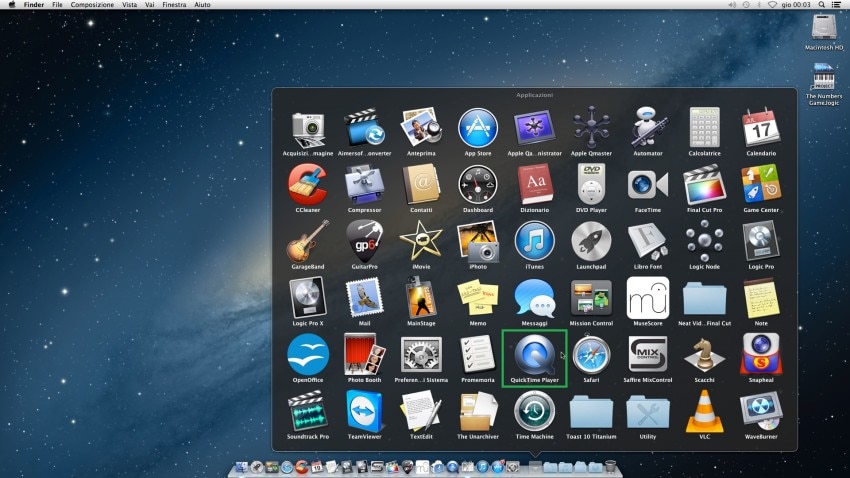
第 3 步:启用电影录制
现在,单击 QuickTime Player 窗口顶部可用的“文件”选项,然后选择“新电影录制”。
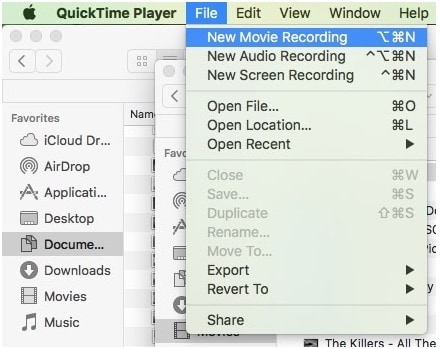
由于默认录制设备是您的 Mac 本身,这将使用 Mac 的相机打开 QuickTime Player。 要将录制相机更改为 iPhone,请选择 Mac 中录制图标旁边的下拉箭头。 在下拉列表框中,选择您的 iPhone 以使其成为录音设备。
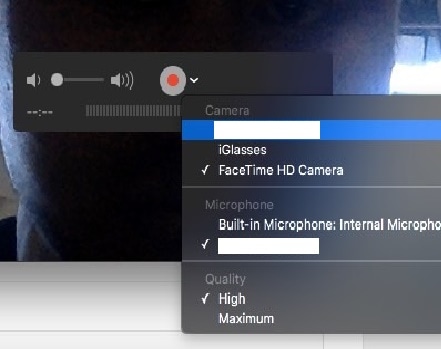
现在,您的 iPhone 屏幕将出现在 Mac 上运行的 QuickTime Player 程序中。
第 4 步:记录所需的快照
首先,启动 Snapchat,然后打开您要录制的 Snap,然后单击“录制”按钮。 完成录制后,再次单击“录制”按钮以完成录制。
第 2 部分:如何使用适用于 iPhone 的 iOS 屏幕录像机保存 Snapchat?
保存好友和朋友的 Snapchat 供以后使用并非易事。 同样,在他们不知道的情况下保存 Snapchat 也是一项艰巨的任务,因为 Snapchat 不允许您这样做。 但随着 iOS屏幕录像机 为了帮助您,您可以在几分钟内完成工作。 因此,如果您想在他们不知情的情况下保存 Snapchat,请按照以下说明进行操作。

iOS屏幕录像机
在 iPhone 上保存 Snapchat,无需越狱或计算机。
- 以无线方式将您的设备镜像到您的计算机或投影仪。
- 录制手机游戏、视频、Facetime 等。
- 提供 Windows 版本和 iOS 应用版本。
- 支持在 iOS 7.1 到 iOS 13 上运行的 iPhone、iPad 和 iPod touch。
- 提供 Windows 和 iOS 程序(iOS 程序不适用于 iOS 11-13)。
2.1 如何使用 iOS Screen Recorder 应用程序保存 Snapchats?
步骤 1. 我们需要做的第一件事是下载并安装 iOS 屏幕录像机应用 在您的 iPhone/iPad 上。
第 2 步。要安装 iOS 屏幕录像机应用程序,它会要求您信任开发人员。 只需按照下面的 gif 进行操作。

第 3 步。在您的 iPhone 上启动 iOS 屏幕录像机应用程序。 在开始录制之前,我们可以自定义录制设置,例如分辨率和音源等。

第 4 步。然后点击下一步开始录制 Snapchats。 iOS Screen Recorder 将最小化其窗口。 因此,您可以打开 Snapchat 并开始播放 Snapchat 视频/故事。 播放结束后,点击顶部的红色条。 这将结束录制。 录制的视频将自动保存到您的相机胶卷。

2.2 如何使用 iOS Screen Recorder 软件保存 Snapchats?
第 1 步:连接你的 iPhone 和电脑
将您的 iPhone 和电脑连接到同一个局域网或同一个 WiFi 网络。
第 2 步:启动 iOS 屏幕录像机
在您的 PC 上下载并安装最新版本的 iOS 屏幕录像机。 现在,iOS 屏幕录像机窗口将在您的计算机上弹出,其中包含有关如何进行该过程的说明。
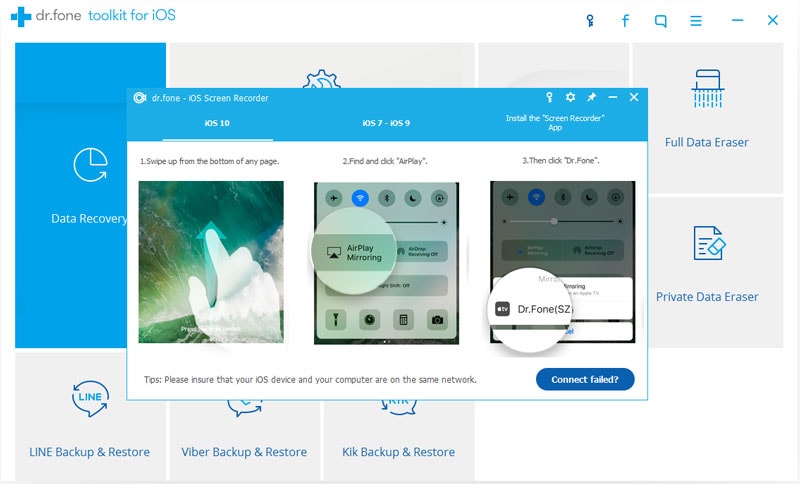
第 3 步:在 iPhone 中启用镜像
对于 iOS 10 之前的 iOS 版本,从设备底部向上滑动以打开控制中心。 现在,点击“AirPlay”按钮,然后点击“DrFoneTool”并将“镜像”附近的滑动条切换到 ON 位置。
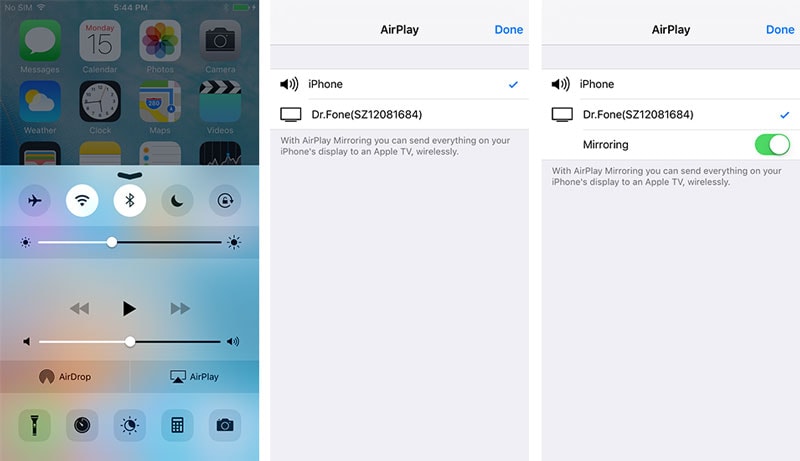
对于 iOS 10,它是相同的,只是您不必切换以启用镜像。
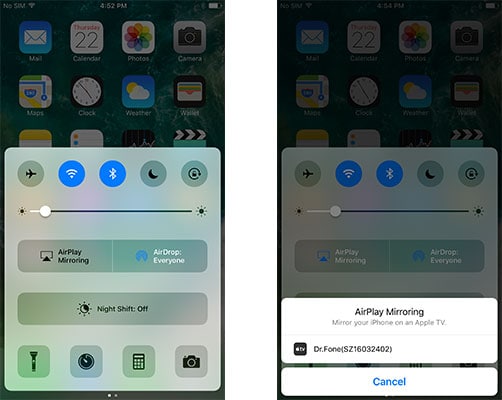
对于 iOS 11 和 12,同样打开控制中心,选择 屏幕镜像 通过选择项目“DrFoneTool”将您的设备镜像到计算机。



第 4 步:记录 Snapchat 故事
启动 Snapchat 并点击您希望保存在设备上的故事。 Snapchat 屏幕将出现在您的计算机上,并带有两个图标。 红色图标用于录制,而另一个图标用于全屏。 单击红色图标以记录您希望在他们不知道的情况下保存的所需 Snapchat 故事。
第 3 部分:如何使用 MirrorGo Android Recorder for Android 保存 Snapchats?
仅当使用 MirrorGo Android Recorder 时,保存快照和故事的过程对 Android 用户来说也不是那么难。 这是一个很棒的工具,它允许 Android 用户记录在他们的 Android 智能手机屏幕上发生的一切,同时使其在连接到的 PC 中同时可见。 更重要的是,它允许用户用鼠标控制他们的安卓设备。
第 1 步:启动 DrFoneTool 工具包

在您的 PC 上运行 DrFoneTool 程序,然后在其中所有其他可用功能中选择“Android 屏幕录像机”功能。
第 2 步:连接您的 Android 设备和计算机
使用 USB 数据线连接您的 Android 智能手机和计算机并启用 USB 调试。
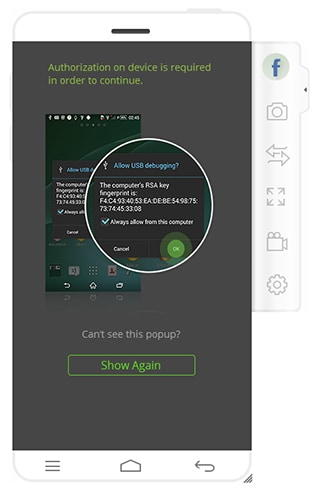
第 3 步:在 PC 上镜像您的智能手机
现在,DrFoneTool 程序将自动开始将智能手机的屏幕镜像到计算机上。
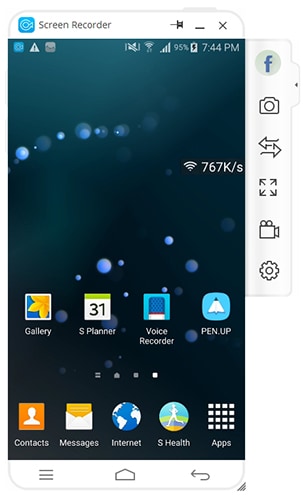
第 4 步:记录 Snapchat 故事
现在,在您的智能手机上打开 Snapchat 应用程序并导航到您要保存的故事。 单击计算机程序中可见的 Android Recorder 按钮。
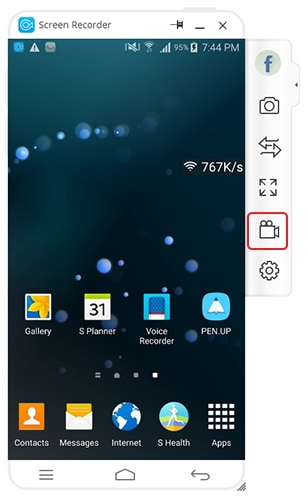
单击出现的弹出窗口中的“立即开始”选项以开始录制 Snapchat 故事。
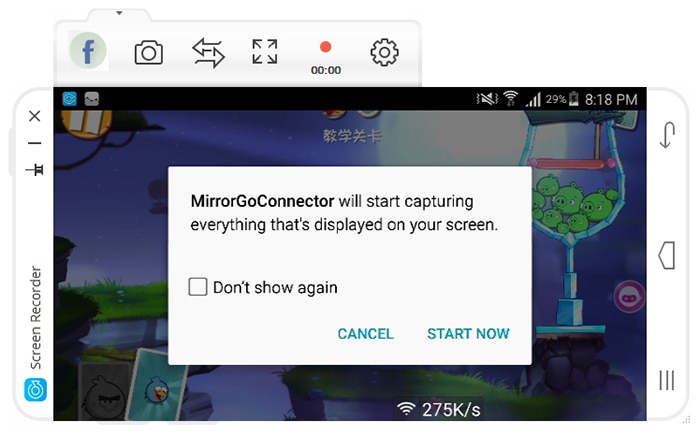
录制的持续时间可以在 DrFoneTool 程序中看到。 要停止录制,请单击相同的按钮。 保存的 Snapchat Story 将自动保存在您计算机上的预设目的地。
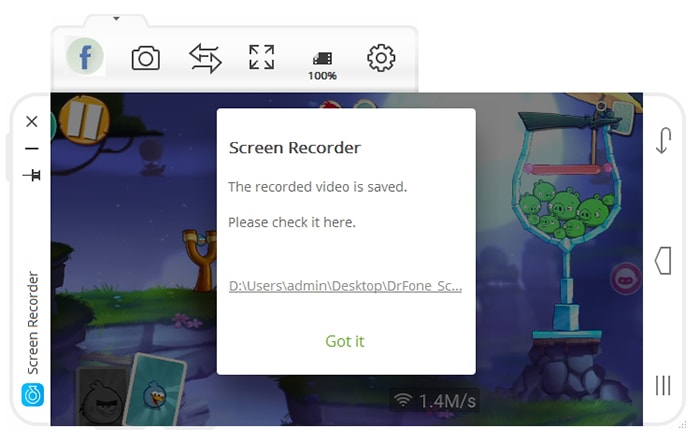
第 4 部分:如何使用另一部手机/相机(iPhone 和 Android)保存 Snapchats?
出于某种原因,如果您无法使用前几节中描述的三种方法中的任何一种,您可能需要寻找其他方法来保存其他 Snapchat,而他们不知道并且对您在做什么一无所知。 如果您可以使用自己的智能手机以外的照相手机,您仍然可以保存朋友的快照和故事。 即使您有一个好的相机代替照相手机,此方法也将起作用。
如果您打算只保存其他人的 Snap,只需使用手机即可轻松完成。 为此,请在他们不知情的情况下截取 Snapchat。 这是保存快照的最简单方法。
然而,如果你想保存一个故事,事情就有点困难了。 请按照以下步骤充分利用它。
步骤1: 在您的智能手机上打开 Snapchat,然后找到您要保存的 Snap。
步骤2: 将智能手机的另一个摄像头小心放置在摄像头上,使您的第一个设备的屏幕在摄像头中可见。
步骤3: 在您的智能手机中播放故事并使用相机记录它。
上面提到的所有方法都很容易遵循。 虽然前三种方法可以让您在 Snapchats 的复制中脱颖而出,但最后一种方法最终会在整体质量方面做出妥协。 您可以根据最终可用的资源来决定最适合您的方法。 但是,我们建议 iPhone 和 Android 用户都使用 DrFoneTool 工具包,因为它更加可靠和值得信赖。
最新文章
